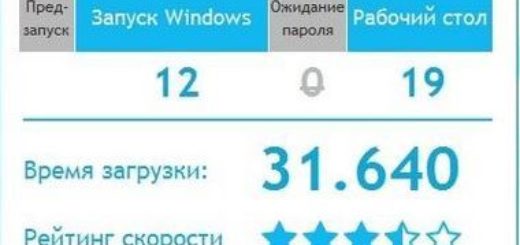Как установить, переустановить или восстановить Windows 7
Содержание
На сегодняшний день Windows 7 является гораздо более надежной операционной системой, чем предыдущие версии, но наступает момент в жизни каждой операционной системы, когда она перестает быстро работать как раньше. Возможно, вирус сделал свое дело, или программы-шпионы отбирают все ресурсы. Также вероятно, что вы просто установили слишком много программ, или запущенно множество процессов.
Как установить или восстановить Windows 7. Подготовка
Перед тем как запускать процесс переустановки операционной системы Windows 7, есть несколько шагов, которые вы можете предпринять, чтобы улучшить производительность вашего компьютера. Может быть, вам даже не придется ничего переустанавливать. Эффективное устранения неполадок, вероятно, один из самых простых шагов для улучшения производительности. Существует множество программ, которые автоматически проверяют, и корректирует настройки, которые замедляют работу компьютера. Можно воспользоваться уже встроенными средствами Windows 7, для этого откройте панель «Устранения неполадок», нажав кнопку Пуск, затем Панель управления. В разделе «Система и безопасность», нажмите кнопку «Поиск проблем производительности».
Помимо этого, необходимо удалит программы, которые вы не используете, а также ограничить количество программ, запускаемых при старте системы.
Иногда нужно просто запустить меньшее количество программы и меньше открытых вкладок одновременно (это зависит от мощности вашего компьютера, от процессора и оперативной памяти). Хорошо было провести дефрагментацию и очистку жесткого диска, проверить, если ли вирусы или шпионское ПО на вашем компьютере и, возможно, добавить больше оперативной памяти. Тем не менее, что бы выполнить все предписания по оптимизации операционной системы Windows 7 нужно выделить много времени. Если вы используете операционную систему в течение многих лет, то, вероятно, будет намного проще просто установить чистую версию операционной системы.
Чистая установка Windows 7
Подразумевает, что установка новой операционной системы будет произведена на пустой или только что отформатированный жесткий диск. Форматирование диска стирает все данные на разделах, так что не забудьте создать резервную копию всего, что вы намерены сохранить на флэшке или внешнем жестком диске.
Все приложения, которые ранее были установлены, будут стерты, так что не забудьте сохранить ваши установочные диски программного обеспечения. Чтобы выполнить чистую установку, вам потребуется загрузить компьютер с помощью установочного диска Windows 7 или загрузочного USB флэш-накопителя:
- Вставьте установочный диск Windows 7 и перезагрузите компьютер.
- Нажмите любую клавишу при появлении соответствующего запроса.
- Выберите тип установки.
- Нажмите Параметры диска (дополнительно).
- Выберите раздел, который вы хотите изменить, нажмите на опцию форматирования.
- После форматирования, выполните остальные инструкции и чистая Windows 7 будет установлена.
Сохранение данных при переустановке Windows 7
Один из способов сохранения некоторых данных на старой операционной системы заключается в выборе «не форматировать жесткий диск» во время установки. Вы конечно потеряете все приложения, которые установлены ранее (так что не забудьте сохранить установочные диски), но любые созданные пользователем папки на системном диске C: останется нетронутым. Для переустановки Windows 7 без форматирования жесткого диска:
- Вставьте диск Windows 7 на компьютер, запуска должно вызвать автоматически (Если нет, найдите файл setup.exe на диске).
- На странице Установка Windows, следуйте инструкциям, которые выводятся, и нажмите кнопку Установить.
- На странице Получение важных обновлений для установки, то рекомендуется выбрать «Зайдите в Интернет, чтобы получить последние обновления для установки.»
- После принятия лицензионного соглашения, выберите Custom (расширенный) для типа установки.
- Выберите раздел, который вы собираетесь переустановить Windows 7 (как правило, C: диск). Он предложит вам сказать, что существующие файлы будут записаны на окнах. старые файлы. Нажмите кнопку ОК.
Расширенный метод восстановления для Windows 7
После установки всех ваших программ и после первой установки Windows 7, сохраните резервный образ системы , Который затем можно использовать в качестве восстановления состояния. При восстановлении образа системы, не забудьте сохранить новые файлы и данные, созданные, после того как вы сохранили образ системы.
Это самый лучший вариант, так как он избавляет вас от хлопот, по переустановке всех ваших программы в дополнений к операционной системе. Чтобы получить доступ к методам восстановления:
- Откройте восстановления, нажав кнопку Пуск и выберите пункт Панель управления. В поле поиска введите восстановление, а затем нажмите кнопку восстановления.
- Нажмите кнопку Дополнительные методы восстановления.
- Отсюда, выберите Использовать образ системы, созданный ранее для восстановления компьютера.
Вы также можете восстановить предыдущий образ при переустановке системы Windows 7. Например, если ваш компьютер не запускался через современные методы восстановления.